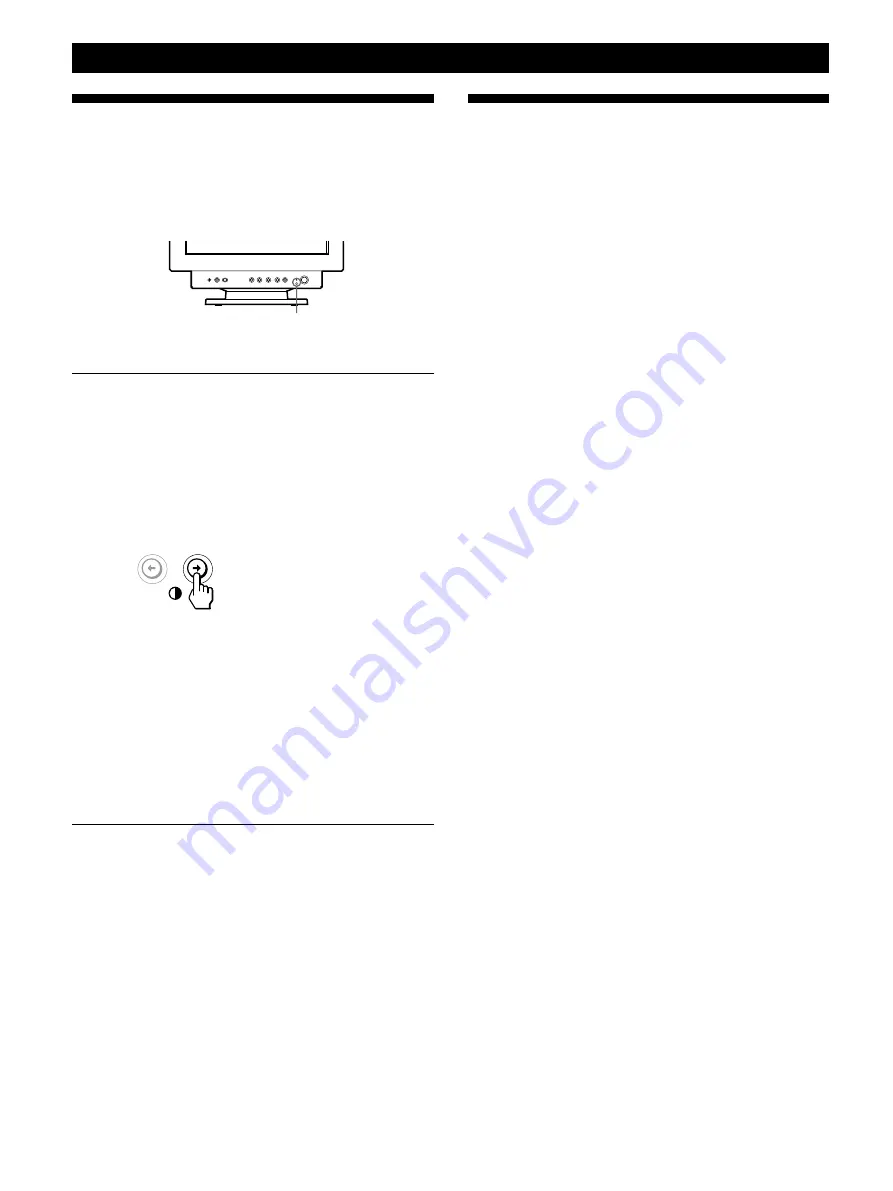
20
Informations complémentaires
Spécifications
Tube cathodique
Pas d’ouverture de grille de
0,24 mm
21 pouces mesurés en diagonale
Déflexion de 90 degrés
Trinitron FD
Taille de l’image affichée
Approx. 403,8
×
302,2 mm (l/h)
Zone de visualisation de 19,8"
Résolution recommandée
Horizontale : 1600 points
Verticale : 1200 ligne
Zone d’image standard Approx. 388
×
291 mm (l/h) ou
Approx. 364
×
291 mm (l/h)
Fréquence de déflexion* Horizontale : 30 à 121 kHz
Verticale : 48 à 160 Hz
Tension/courant d’entrée
100 à 240 V, 50 – 60 Hz,
2,0 – 1,0 A
Consommation électrique
Approx. 145 W
Dimensions
Approx. 498
×
504
×
508 mm
(l/h/p)
Mass
Approx. 32 kg
Plug & Play
DDC1/2B/2Bi, GTF**
* Condition de synchronisation horizontale et verticale
• La largeur de synchronisation horizontale doit être
supérieure à 4,8% de la durée horizontale totale ou 0,8
µs, suivant la valeur la plus grande.
• La largeur de suppression horizontale doit être
supérieure à 2,3 µsec.
• La largeur de suppression verticale doit être supérieure
à 450 µsec.
** Si le signal d’entrée est compatible avec la Generalized
Timing Formula (GTF), la fonction GTF du moniteur
fournit automatiquement une image optimale pour
l’écran.
La conception et les spécifications sont sujettes à
modifications sans préavis.
Fonction d’autodiagnostic
Ce moniteur est équipé d’une fonction d’auto-diagnostic.
S’il y a un problème avec votre moniteur ou l’ordinateur,
l’écran deviendra vierge et l’indicateur
u
se s’allumera en
vert ou clignotera en orange.
Si l’indicateur
u
est vert
1
Déconnectez le câble d’entrée vidéo ou mettez
l’ordinateur raccordé hors tension.
2
Appuyez deux fois sur la touche
u
u
u
u
u
pour éteindre le
moniteur, puis pour le remettre sous tension.
3
Appuyez sur la touche
/
et maintenez-la enfoncée
pendant 2 secondes avant que le moniteur ne passe
en mode d’économie d’énergie.
Si les quatre barres de couleur apparaissent (blanc, rouge,
vert, bleu), c’est que le moniteur fonctionne correctement.
Rebranchez le câble d’entrée vidéo et vérifiez l’état de votre
ordinateur.
Si les barres de couleur n’apparaissent pas, c’est qu’il y a
une défaillance potentielle du moniteur. Informez le IBM
HelpCenter de la condition de votre moniteur.
Si l’indicateur
u
clignote en orange
Appuyez deux fois sur la touche
u
pour éteindre le
moniteur, puis pour le remettre sous tension.
Si l’indicateur
u
apparaît en vert, c’est que le moniteur
fonctionne correctement.
Si l’indicateur
u
clignote toujours, c’est probablement dû à
une défaillance de votre moniteur. Informez le IBM
HelpCenter de la condition de votre moniteur. N’oubliez
pas de consigner la désignation du modèle et le numéro de
série de votre moniteur. Consignez également la
désignation du modèle et le fabricant de votre ordinateur et
de votre carte vidéo.
Indicateur
u
Summary of Contents for P260
Page 2: ......
Page 7: ...EN English ...
Page 29: ...F Français ...
Page 51: ...D Deutsch ...
Page 73: ...ES Español ...
Page 95: ...I Italiano ...
Page 127: ...Getting Started Getting Started XI ...
Page 128: ...XII ...
















































